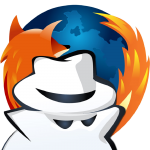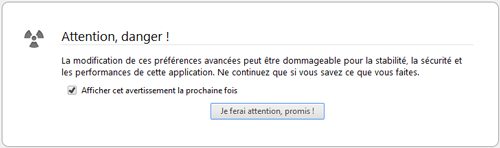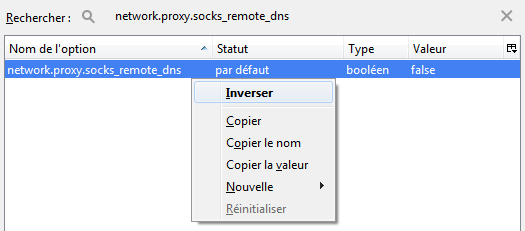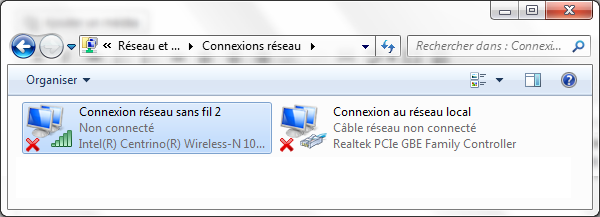Premier secteur d'un support de stockage, le Master Boot Record ou MBR concentre en 512 octets des données très précieuses pour le fonctionnement correct d'un disque dur, d'un SSD, ou d'une clé USB. De plus, si un système d'exploitation est installé sur le support, le MBR est également primordial pour le démarrage de celui-ci.
En effet, le MBR contient la table des partitions et une routine d’amorçage (un petit programme) permettant de charger le système d’exploitation ou le chargeur d’amorçage (bootloader).
Or parfois, il est possible que le MBR soit endommagé, suite à une erreur de partitionnement ou une infection virale par exemple. Les partitions peuvent alors devenir inaccessibles et le système peut ne plus démarrer en affichant un message d'erreur du type "Boot device not found". Dans ce cas, il suffit parfois de restaurer le MBR pour tout réparer. Encore faut-il avoir une sauvegarde sous la main...
Il y a donc tout intérêt à sauvegarder ces informations essentielles pour pouvoir les restaurer plus tard si nécessaire, d'autant que l'opération est très rapide. Vous devez simplement sauvegarder à nouveau le MBR après chaque repartitionnement ou installation d'un système d'exploitation, car ces opérations en modifient le contenu. La procédure, plutôt simple, est décrite ci-dessous pour Windows et Linux.
Attention toutefois : Les manipulations décrites dans cet article peuvent entrainer une perte de données et même rendre le support inutilisable si elles ne sont pas exécutées correctement ! Tournez 7 fois votre index au-dessus de votre souris avant de cliquer !
Notez également que, pour que la sauvegarde prenne tout son sens, je vous recommande très fortement de l'enregistrer sur un autre support que celui dont vous sauvegarder le MBR (autre disque dur, clé USB, CD-Rom, Google Drive...) pour pouvoir le récupérer lorsque le support sera en panne...
Lire la suite →